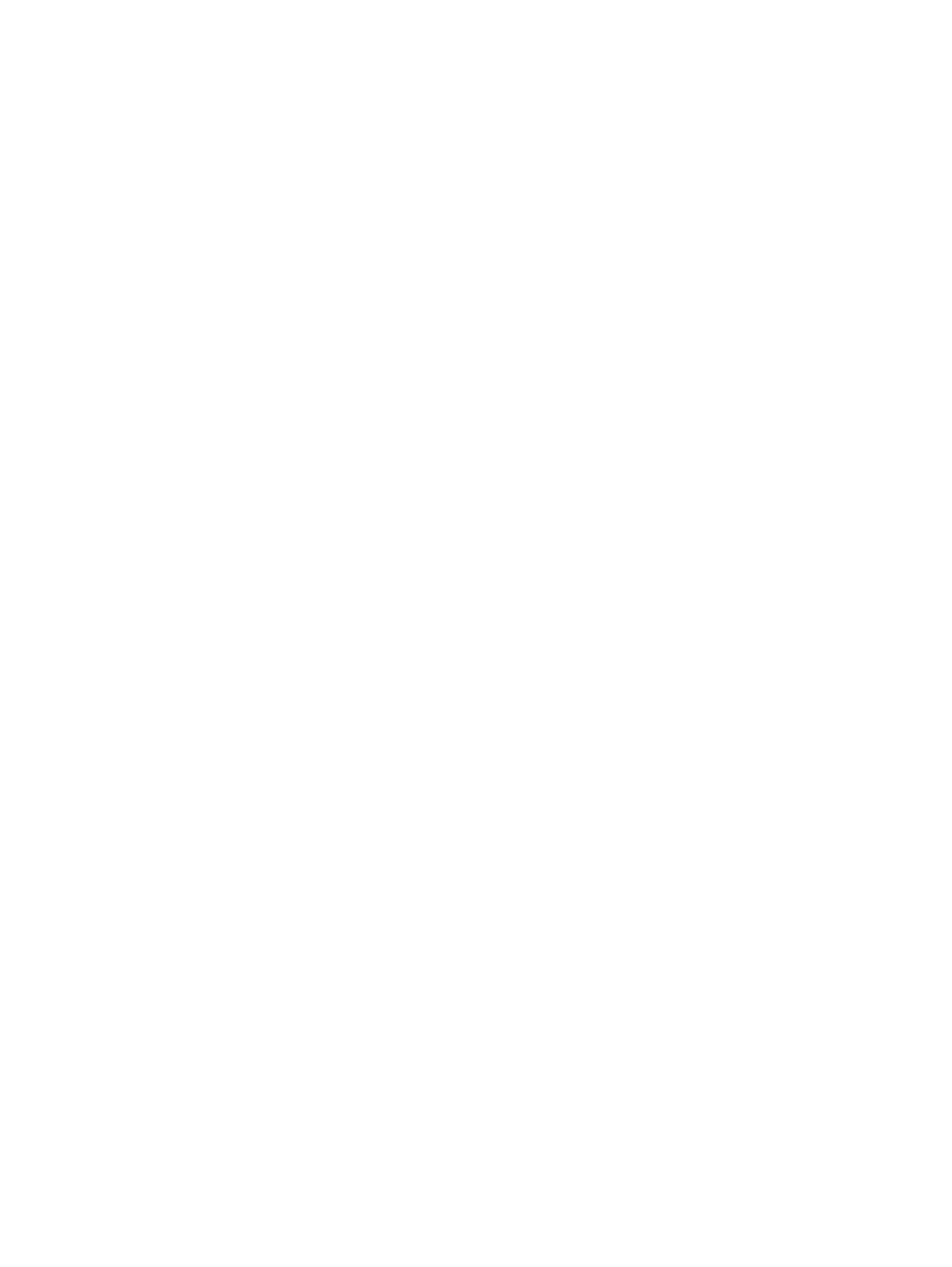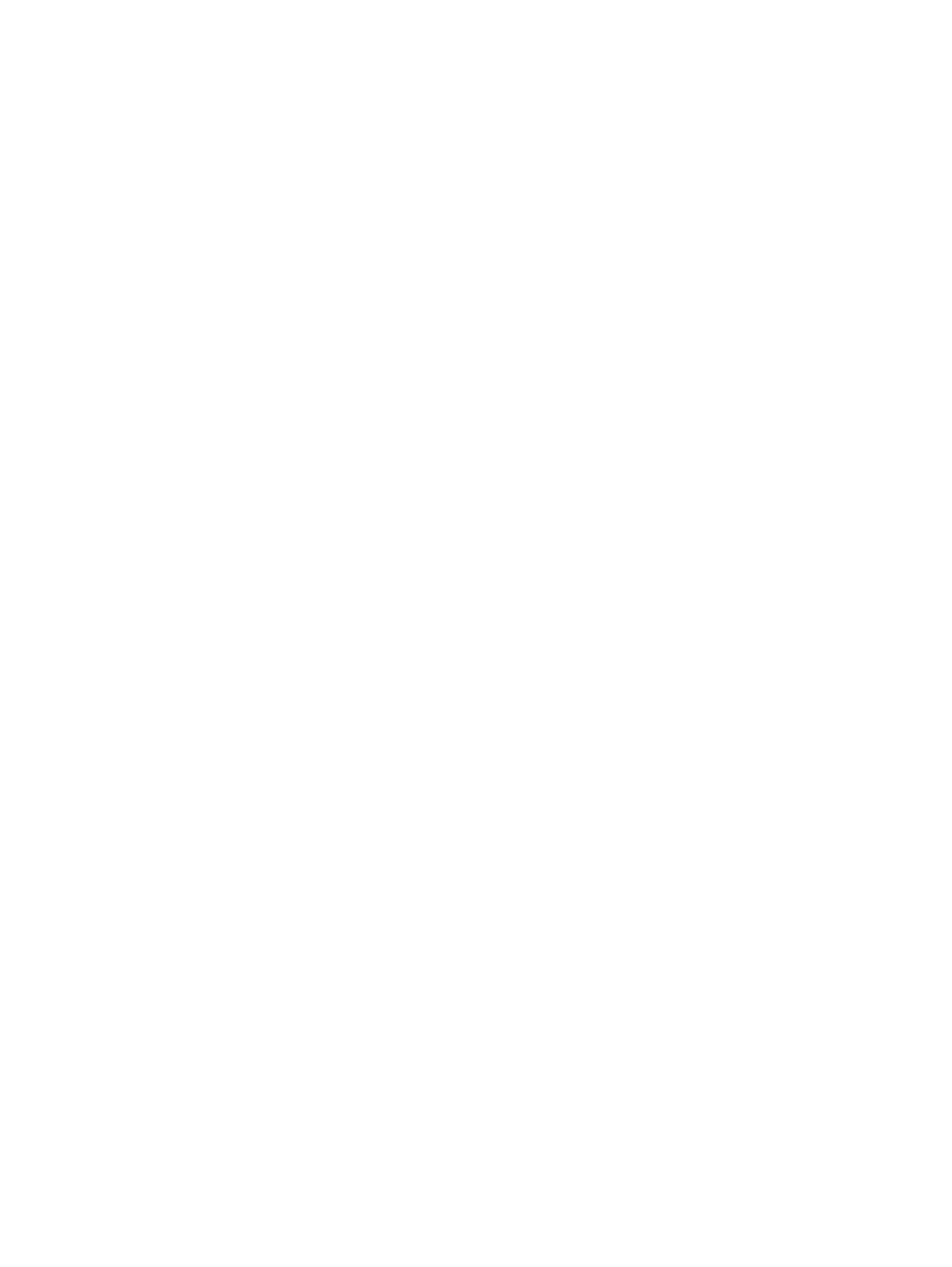
Установка SUSE Linux Enterprise Desktop (SLED) .......................................................................... 43
Установка предварительно установленной SLED ......................................................... 44
Установка SLED при помощи комплекта установки с DVD-диска ............................... 44
Гарантия ............................................................................................................................ 44
Восстановление SLED (только для систем с предварительной установкой) .............. 44
Собственные графические драйверы ............................................................................................. 45
7 Обновление рабочей станции .................................................................................................................... 46
Обновление рабочей станции после первой загрузки ................................................................... 46
Обновление BIOS ............................................................................................................................. 46
Определение текущей версии BIOS ............................................................................... 46
Модернизация системы BIOS .......................................................................................... 46
Обновление драйверов устройств ..............................................................
..................................... 47
8 Диагностика, поиск и устранение неисправностей ............................................................................... 48
Обращение в службу поддержки Поддержка HP ........................................................................... 48
Расположение наклеек с идентификационными номерами ......................................................... 49
Получение сведений о гарантийном обслуживании ...................................................................... 49
Средства и рекомендации компании Hewlett-Packard по устранению неполадок ...................... 49
HP Support Assistant (HPSA) ........................................................................................... 50
Онлайн-поддержка ........................................................................................................... 50
Устранение неполадок .................................................................................... 50
Instant Support и Active Chat ........................................................................... 50
Информационные бюллетени Customer Advisories, бюллетени
пользователей и безопасности и информации для пользователей ............. 51
Уведомления об изменении продукта (Product Change Notifications —
PCN) ................................................................................................................. 51
Полезные советы .............................................................................................................. 51
Перед началом работы .................................................................................... 51
Во время работы .............................................................................................. 52
Самостоятельный ремонт ................................................................................ 53
Другие виды неполадок .................................................................................. 53
9 Уход за компьютером ................................................................................................................................. 54
Общие меры предосторожности при чистке компьютера ............................................................. 54
Чистка корпуса .................................................................................................................................. 54
Чистка клавиатуры ........................................................................................................................... 54
Чистка монитора ............................................................................................................................... 55
Чистка мыши ..................................................................................................................................... 55
vii